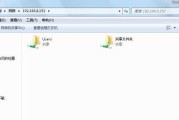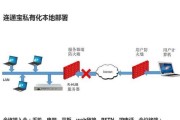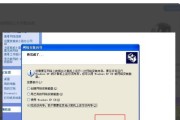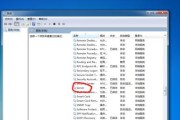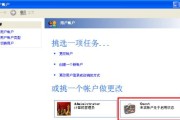在现代社会中,越来越多的人需要在家庭或办公环境中连接多台电脑,以实现文件共享、资源共享和互联网访问等功能。而搭建一个局域网能够有效地满足这些需求,使电脑之间可以快速、方便地进行数据传输和共享。本文将详细介绍使用两台电脑建立局域网共享的流程和步骤。

检查硬件连接
在开始建立局域网之前,首先确保两台电脑已经通过网络线或无线网络连接到同一个路由器上,并且网络连接正常。
配置网络设置
在两台电脑上打开网络设置,选择"以太网"或"Wi-Fi"选项,并确保两台电脑的IP地址处于同一个网段。可以通过在命令提示符中输入"ipconfig"命令来查看每台电脑的IP地址。
设置共享文件夹
在一台电脑上选择需要共享的文件夹,右键点击该文件夹,并选择"属性"。在属性窗口中,选择"共享"选项卡,并勾选"共享该文件夹"选项。可以选择设置访问权限,以控制其他电脑是否可以读取或修改该文件夹中的文件。
配置防火墙设置
在一些情况下,防火墙可能会阻止局域网中的电脑进行通信。在建立局域网之前,确保防火墙设置中允许局域网的通信。
查找其他电脑
在另一台电脑上,打开资源管理器,并在地址栏中输入另一台电脑的IP地址,以便访问共享的文件夹。如果IP地址输入正确并且网络连接正常,你应该能够看到共享的文件夹并访问其中的文件。
输入凭据进行登录
如果访问共享文件夹需要凭据验证,系统会提示输入用户名和密码。输入正确的凭据后,你将能够访问共享的文件夹。
设置映射网络驱动器
如果你经常需要访问共享文件夹,可以将其映射为网络驱动器。在资源管理器中,选择"工具"菜单下的"映射网络驱动器"选项,并按照提示选择需要映射的文件夹以及分配的驱动器号。
测试文件传输速度
在建立局域网共享后,你可以通过复制大文件来测试文件传输速度。通过比较传输时间和速度,可以评估局域网共享的性能和稳定性。
共享打印机
除了共享文件夹,你还可以使用局域网共享打印机。在共享打印机的电脑上,打开控制面板,并选择"设备和打印机"选项。右键点击需要共享的打印机,选择"共享"选项。在其他电脑上,添加网络打印机,然后选择共享的打印机即可。
设置其他共享功能
除了文件夹和打印机,你还可以共享其他功能,如共享互联网连接、共享音频设备等。在控制面板中,选择"网络和共享中心",然后根据需求设置其他共享功能。
增加安全性措施
在建立局域网共享后,为了保护数据安全,你可以设置密码保护共享文件夹和限制访问权限。这可以通过在共享设置中进行配置来实现。
备份重要数据
在使用局域网共享文件时,确保定期备份重要数据。这将确保即使出现意外情况,你也能够恢复丢失的文件。
注意网络安全
当建立局域网共享时,务必注意网络安全。确保路由器和电脑的防火墙和安全软件是最新的,并定期进行安全更新。
故障排除
如果在建立局域网共享时遇到问题,可以通过检查硬件连接、网络设置和防火墙设置来解决。如果问题仍然存在,可以尝试重新启动电脑或重置网络设置。
搭建局域网并实现文件共享可以极大地提高工作效率和便利性。通过按照以上步骤进行设置和配置,你可以轻松地建立两台电脑之间的局域网共享,并享受数据传输和资源共享带来的便利。
如何建立两台电脑的局域网共享
在现代社会中,网络已经成为人们生活中不可或缺的一部分。而建立局域网共享,能够使多台电脑之间实现互联互通,方便文件传输和资源共享。本文将以两台电脑为例,介绍如何搭建局域网共享的具体流程和步骤。
一、准备工作
1.1确保两台电脑已连接到同一个路由器上
1.2确认两台电脑的网络设置正确,并分别获取到IP地址
二、打开共享功能
2.1在电脑1中,点击开始菜单,选择“控制面板”,再选择“网络和共享中心”
2.2在网络和共享中心界面,点击“更改高级共享设置”
2.3在高级共享设置中,勾选“启用文件和打印机共享”
三、创建共享文件夹
3.1在电脑1中,选择要共享的文件夹,右键点击该文件夹,选择“属性”
3.2在属性窗口中,点击“共享”标签页
3.3在共享标签页中,点击“高级共享”
3.4勾选“共享此文件夹”,并设置共享名称,点击“确定”保存设置
四、设置访问权限
4.1在电脑1中,点击“高级共享”按钮,在共享窗口中选择“权限”
4.2在权限窗口中,点击“添加”按钮,输入要共享的电脑2的用户名,点击“检查名称”按钮
4.3选择正确的用户名后,点击“确定”按钮
4.4在权限窗口中,勾选允许该用户“完全控制”的权限
五、连接到共享文件夹
5.1在电脑2中,打开资源管理器
5.2在资源管理器的地址栏中输入“\\电脑1的IP地址\共享名称”,回车
5.3输入电脑1的用户名和密码(如果设置了密码),点击确定即可连接到共享文件夹
六、测试文件传输
6.1在电脑2中,选择要传输的文件,右键点击该文件,选择“复制”
6.2在共享文件夹中,右键点击空白区域,选择“粘贴”,即可将文件复制到电脑1的共享文件夹中
七、建立双向共享
7.1在电脑2中,重复三、四步骤,将电脑2上的文件夹进行共享和设置访问权限
7.2在电脑1中,重复五、六步骤,即可实现双向文件传输和共享
八、注意事项
8.1确保两台电脑处于同一个局域网内,可以互相访问
8.2防火墙可能会阻止共享文件和打印机,需要进行相应设置
8.3网络连接不稳定时,可能会导致文件传输不成功,需注意检查网络连接是否正常
九、常见问题解决
9.1如果无法连接到共享文件夹,可以尝试重新启动路由器和电脑
9.2如果权限设置错误,可以在权限窗口中删除错误的用户并重新设置
十、
通过以上步骤,您可以轻松搭建两台电脑的局域网共享。局域网共享能够提高工作效率和便利性,使多台电脑之间实现互联互通。在操作过程中,遇到问题可参考常见问题解决部分进行排查。希望本文对您有所帮助,祝您搭建成功!
标签: #局域网